ترفندهای ارسال وایرلس عکس از آیفون به آیفون دیگر

آیفون و آیپدهای اپل قابلیتهای منحصر به فردی را به منظور ارسال وایرلس عکس از یک دستگاه آی او اسی به دستگاه مشابه دیگر ارائه میکنند. در این مقاله قصد داریم که به معرفی و آموزش استفاده از ترفندهای ارسال وایرلس عکس از آیفون به آیفون یا آیپد به آیپد دیگر بپردازیم. با موبایل کمک همراه باشید.
مقدمهای در مورد ارسال وایرلس عکس از آیفون به آیفون دیگر
سیستم عامل آی او اس یک سیستم عامل بسیار قدرتمند است که اپل آن را به شکل ویژهای بهینهسازی میکند. قابلیتهای متعددی در سیستم عامل آی او اس اپل ارائه شده که بخشی از آنها مربوط به ارسال وایرلس عکس از یک دستگاه آی او اسی به دستگاه مشابه و آی او اسی دیگر میشود. این دستگاه آی او اسی میتواند یک آیفون یا آیپد باشد، اما ما برای سادهتر شدن موضوع به نام آیفون به عنوان نماد دستگاههای آی او اسی اپل اشاره میکنیم. ارسال وایرلس عکس از آیفون به آیفون دیگر با استفاده از ترفندهای مختلفی امکانپذیر است، اما شما تا چه اندازه با این ترفندها یا روشها آشنایی دارید؟
بیشتر بخوانید: تعمیرات موبایل
تصور کنید که قصد دارید یک عکس را از آیفون خود برای دوستتان که وی هم آیفون دارد ارسال نمایید. در این شرایط از چه روشی یا ترفندی به منظور ارسال وایرلس عکس از آیفون به آیفون دیگر استفاده میکنید؟ بدون تردید استفاده از اپلیکیشنهایی نظیر تلگرام میتواند انتخاب ساده و مناسبی باشد، اما اگر دوست شما از تلگرام یا اپلیکیشنهایی این چنینی دیگر استفاده نکند تکلیف چیست؟ خوشبختانه اپل ترفندهای جالب و کاربردی را به منظور ارسال وایرلس عکس از آیفون به آیفون دیگر ارائه کرده است. ما د این مقاله قصد داریم که به معرفی و آموزش استفاده از این ترفندها به منظور ارسال وایرلس عکس از آیفون به آیفون دیگر بپردازیم. چنانچه در مورد هر یک از بخشها و مراحل شرح داده شده نیاز به توضیحات بیشتری داشتید، میتوانید از طریق شمارههای موجود با کارشناسان واحد پشتیبانی موبایل کمک تماس حاصل کنید و از آنها راهنمایی دقیقتری بخواهید. با موبایل کمک همراه باشید.
از قابلیت AirDrop یا همان ایردراپ اپل استفاده کنید
یکی از جالبترین ترفندهایی که میتوانید به منظور ارسال وایرلس عکس از آیفون به آیفون دیگر از آن استفاده کنید مربوط به قابلیت AirDrop یا همان ایردراپ میشود. قابلیت ایردراپ (AirDrop) این امکان را در اختیار کاربر قرار میدهد تا بتواند به طور مستقیم و بدون نیاز به هیچ اپلیکیشن جانبی مابین دو دستگاه هوشمند اپل (نظیر دو آیفون) فایل رد و بدل کند. جالب است بدانید که AirDrop توسط سیستم عامل او اس ایکس (OS X) اپل هم پشتیبانی میشود. به منظور کسب اطلاعات بیشتر در مورد این قابلیت، توصیه میکنیم که به مطالعه مقاله “آموزش فعال سازی و استفاده از قابلیت ایردراپ (AirDrop) اپل“ بپردازید. در ادامه به طور مختصر نحوه استفاده از قابلیت AirDrop به منظور ارسال وایرلس عکس از آیفون به آیفون دیگر را شرح خواهیم داد.

پیش از هر عمل به منظور استفاده از قابلیت AirDrop از روشن یا فعال بودن اتصال وای فای و بلوتوث آیفونهای مد نظر اطمینان حاصل کنید. به منظور فعال کردن دو قابلیت وای فای و بلوتوث، کافیست که به بخش Control Centre مراجعه کنید و دو قابلیت مد نظر را از طریق آیکونهای میانبر موجود فعال نمایید. سپس در همان بخش Control Centre گزینه با عنوان AirDrop را لمس کنید. در این شرایط گزینههایی شبیه به عکس فوق نمایان میشوند. توصیه میکنیم که برای سادگی عمل در این مرحله گزینه Everyone را انتخاب کنید.
بیشتر بخوانید: تعمیرات ایفون
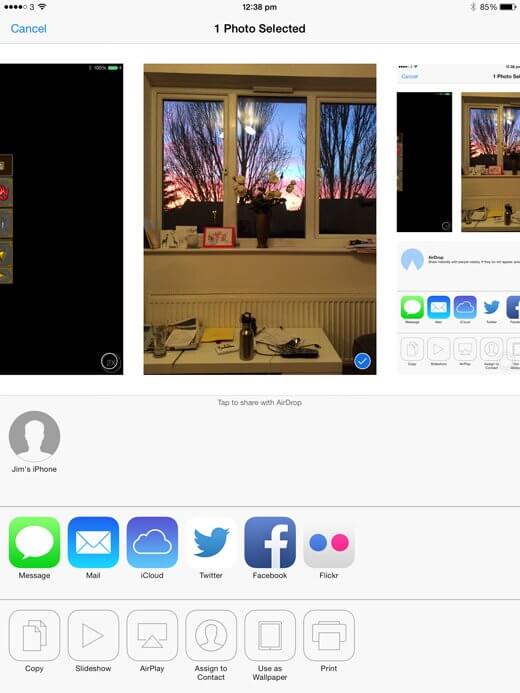
حال وارد بخش گالری (Photo App) آیفون خود شوید و سپس عکس مد نظرتان را انتخاب کنید. حال باید آیکون اشتراک گذاری یا Share موجود را لمس کنید. در این شرایط محیطی شبیه به عکس فوق نمایان میشوید. در بخش Tap to share with AirDrop نام کاربری آیفونی که در دسترسی شماست و از طریق قابلیت AirDrop قادر به تعامل با وی هستید نمایش داده میشود. آیکون پروفایل وی را انتخاب کنید.
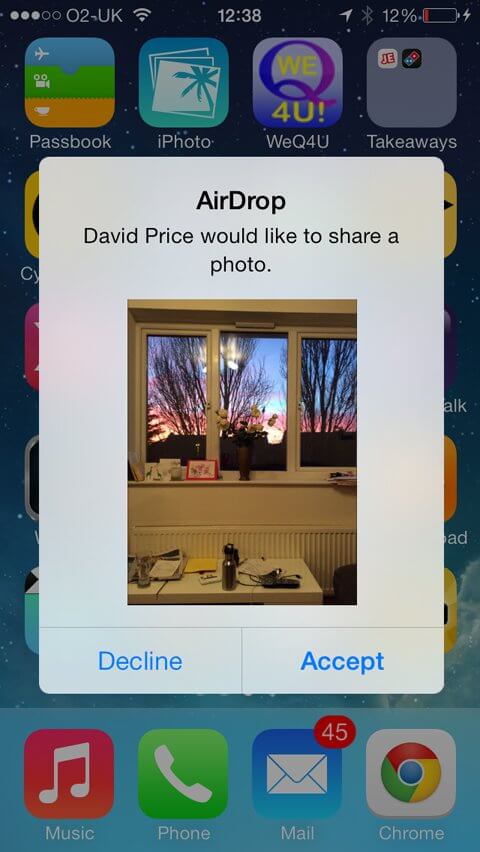
با انجام این عمل، تصویری شبیه به عکس فوق بر روی صفحه نمایش دستگاه مقصد نمایش داده میشود. با لمس گزینه Accept، عکس ارسالی شما در آیفون مقصد ذخیره خواهد شد. بنابراین قابلیت AirDrop یکی از روشها یا ترفندهای ارسال وایرلس عکس از آیفون به آیفون دیگر محسوب میشود.
از قابلیت Photo Stream استفاده کنید
ترفند بعدی که به منظور ارسال وایرلس عکس از آیفون به آیفون دیگر میتوانید آن را بهکار ببرید مربوط به استفاده از قابلیت Photo Stream سیستم عامل آی او اس میشود. این ترفند به ویژه در شرایطی کاربرد دارد که آیفون دریافت کننده عکس از قابلیت AirDrop یا همان ایردراپ پشتیبانی نکند. همچنین برای ارسال یکباره عکس برای گروهی از کاربران، قابلیت Photo Stream به مراتب کاربردیتر از ایردراپ است. اما چطور با استفاده از قابلیت Photo Stream نسبت به ارسال وایرلس عکس از آیفون به آیفون دیگر اقدام کنیم؟
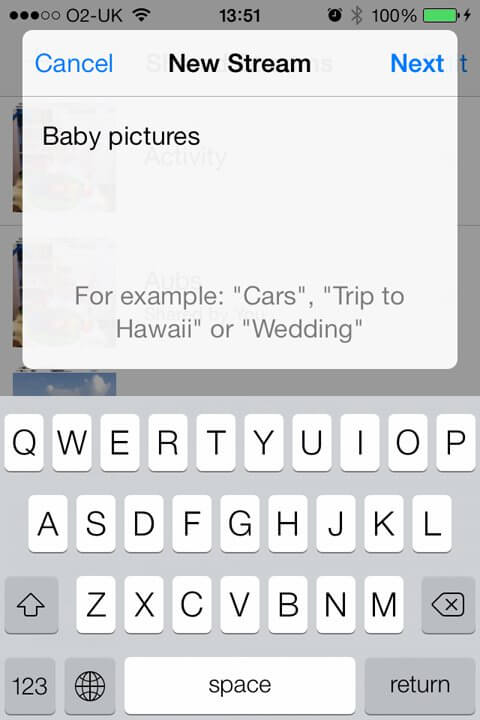
بیشتر بخوانید: تعمیر موبایل
به منظور ساخت یک فوتو استریم یا همان Photo Stream به بخش گالری عکس (Photos App) آیفونتان مراجعه کنید. حال از بخش زیرین صفحه گزینه Shared را انتخاب کنید. حال باید آیکون بعلاوه موجود در بخش فوقانی و سمت چپ صفحه را لمس نمایید. سپس یک نام را برای فوتو استریم خود تایپ کنید. سپس باید مشخص کنید که تمایل دارید تا فوتو استریم (Photo Stream) شما برای چه افرادی قابل مشاهده باشد. گزینه Contacts List را انتخاب کنید و افراد مورد نظرتان را از لیست مخاطبین خود انتخاب نمایید. بنابراین حتما باید این افراد در لیست مخاطبین شما ذخیره شده باشند.

حال فوتو استریمی که ساختهاید در تب Shared و صفحه Stream نمایش داده میشود. با انتخاب گزینه “بعلاوه” میتوانید عکسهای جدید و مورد نظرتان را به این فوتو استریم اضافه کنید. در انتخاب تعداد عکسها هیچ محدودیتی ندارید. نهایتا گزینه Done را لمس کنید. در این شرایط آیکلود از شما درخواست میکند تا برای عکسهای انتخاب شده کامنت بگذارید. میتوانید از انجام این عمل صرف نظر کنید. بنابراین آیکون اشتراک گذاری موجود در بخش زیرین صفحه و سمت چپ را لمس نمایید. دقت کنید که اگر تعداد عکسهای انتخابی شما زیاد باشد، احتمالا در این مرحله باید چند ثانیه صبر کنید.

حال افرادی که آنها را انتخاب کرده بودید به طور همزمان قادر به دستیابی به عکسهای اشتراک گذاری شده در فوتو استریم شما خواهند بود. بنابراین به این صورت و با استفاده از قابلیت فوتو استریم آیفون و آیپدهای اپل هم میتوانید نسبت به ارسال وایرلس عکس از آیفون به آیفون دیگر اقدام نمایید.
بیشتر بخوانید: تعمیرات اپل
سایر روشها
استفاده از دو روش یا ترفند ایردراپ (AirDrop) و فوتو استریم (Photo Stream) بهترین روشهایی هستند که با استفاده از آنها میتوانید نسبت به ارسال وایرلس عکس از آیفون به آیفون دیگر یا از آیپد به آیپدی دیگر اقدام کنید. با این حال از طریق روشهای دیگری هم قادر به انجام این عمل خواهید بود. به عنوان مثال، همانطور که “مقدمه” مقاله اشاره داشتیم، میتوانید از برنامههایی نظیر تلگرام و غیره هم به منظور ارسال هر فایل از یک آیفون به آیفون دیگر استفاده کنید. همچنین استفاده از ایمیل هم بدین منظور میتواند کاربردی باشد. شما همچنین میتوانید از سایتهای آپلود هم به منظور اشتراکگذاری عکس یا هر فایل دیگری با افراد مورد نظرتان استفاده نمایید.
جمعبندی
همانطور که مشاهده کردید در این مقاله به معرفی و آموزش ترفندهای ارسال وایرلس عکس از آیفون به آیفون دیگر پرداختیم. چنانچه در مورد هر یک از بخشها و مراحل شرح داده شده نیاز به توضیحات بیشتری داشتید، میتوانید از طریق شمارههای موجود با کارشناسان واحد پشتیبانی موبایل کمک تماس حاصل کنید و از آنها راهنمایی دقیقتری بخواهید.
بیشتر بخوانید:






















نظرات کاربران (0) ارسال نظر